DirPrintOK是一款电脑文件管理软件,该工具采用树状图的形式对文件夹路径进行排序管理,界面直观,占用资源少,能完美替代系统自带资源管理器。
软件介绍
DirPrintOK官方版是一款非常受欢迎的文件夹树形目录生成器,DirPrintOK官方版界面美观大方,功能强劲实用,可以打印预览格式,长宽比和网页,文件等,使用起来简单便捷,大家看看就知道了。
软件特色
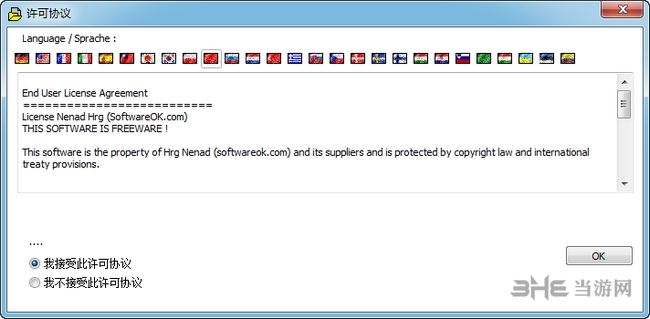
◆ 打印单个文件详细信息,例如MP3 ID3标签
◆分组:按文件扩展名,修改时间,大小或文件夹
◆多选项卡在新选项卡中打开第二个文件夹
◆打印:具有打印预览和可变长宽比。
◆ 打印cmd.exe的目录列表
其他可能性和规格:
◆非常小但有效的打印程序
◆导出:xls文件,CSV,TXT,HTML
◆低CPU和内存使用
◆快速文件夹切换
◆便携式
◆多语言
软件功能
布局
DirPrintOK官方版非常简单,但也非常容易使用。我的主要目标是编写一个易于使用的目录表达工具。任何人都可以轻松选择文件夹和文件夹内容并打印任何内容。
启动并使用文件夹打印机
启动该程序。程序第一次在屏幕上显示许可证。该程序是免费的,许可证信息仅在首次启动时显示(每台PC)。
在目录结构(右)中,您可以快速选择文件夹以及地址栏。也可以通过标有“DirPrintOK”的主菜单进行文件夹选择。
在Treelist(具有详细权限的目录结构)详细信息视图中,您可以找到有关所有文件和目录的许多有用信息。
调整列:
您可以单独排序和选择列,也可以显示或隐藏它们。为了快速简便地选择列,通过一个非常有效的列选择对话框选择列,可以通过列标题中的上下文菜单访问这些列,借助它可以轻松拖放,或使用“删除“,”添加“,向上,向下和向下移动每个文件详细信息的列。
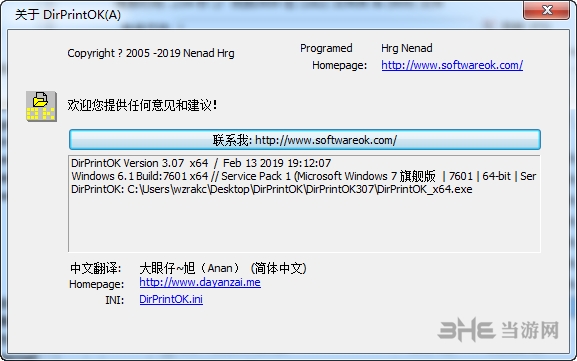
删除对象:
在详细视图中,您可以右键单击以从当前视图中删除文件或文件夹。在这种情况下,不删除对象,仅从列表中删除。对于不应从目录视图打印的对象非常方便。
表达/打印
请注意表达式是一对一的。列选择,宽度和位置从要打印的视图继承,但您可以使用文件夹表达式预览按比例调整当前纸张大小。因此,保证了纸张的最佳使用,具有非常好的可读性。
过滤对象
过滤器视图允许您在打印文件夹内容时过滤特定的文件类型和/或文件夹。在这里你可以使用“wildcat”(* .dok,* auto * .htm等)。可以对目录和文件进行负过滤(排除过滤器)和正数据过滤。因此,可以在所有子目录中进行目标文件选择。
过滤和分组数据:
您可以将要打印的数据分组到筛选器视图中,默认情况下,它按目录(数据路径)分组。您也可以按文件类型分组。也可以完全停用分组。如果您想要清楚地查看几个子文件夹(子目录)只有* .mp3文件(但当然也适用于打印输出),此功能非常有用。
目录打印安装
不一定必须安装程序“DirPrintOK”。只需将其放在桌面上并将其重命名为“DirPrintOK.exe”即可开始使用。便携式使用时,请复制到USB记忆棒。所以你不必没有。
Export:文件格式XLS,CSV,TXT,HTML
放大镜:在视力不佳或精细打印的情况下,可以放大屏幕上的所有内容。打印
功能:具有打印预览和可变长宽比。
视图:Treelist,Treelist +过滤器和命令提示符。
文件过滤器:快速过滤所有文件夹中的数据,包括子文件夹。
控制台(cmd.exe):对于cmd.exe中的标准视图。
列选择:通过上下文菜单或列选择对话框。
更新内容
版本3.02中的新功能
新MS Windows 10的小修正和性能改进
错误修复:在卸载例程中
更新DirPrintOK中的语言文件
标签: 文件管理软件
相关版本
精品推荐
-

TagSpaces
详情 -

大势至共享文件管理系统破解版
详情 -

Seer
详情 -

Folder Colorizer2免序列号激活破解版
详情 -

taglyst Next文件标签管理器破解版
详情 -

TagLyst免激活码破解版
详情 -

笨瓜文件管理系统
详情 -

OneCommander Pro
详情 -

DiskInternals Linux Reader
详情 -

File Magic(电脑全格式打开软件)
详情 -

大势至共享文件管理系统全能版免费版
详情 -

正版软件检查工具客户端
详情 -

IsoBuster(iso文件提取工具)
详情 -

EmptyFolderNuker(空文件夹清理工具)
详情 -

Awesome Duplicate Photo Finder
详情 -

RecentFilesView(文件信息查看器)
详情
装机必备软件



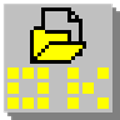


































网友评论